Crear presentaciones atractivas puede ser un desafío, especialmente cuando se trata de la disposición y organización correcta de los contenidos. Prezi te ofrece una variedad de funciones que te ayudan a estructurar los objetos de manera atractiva y optimizar tus presentaciones. Una de estas herramientas útiles es el „menú oculto“. En esta guía, aprenderás cómo utilizar el menú oculto de manera efectiva para organizar tu contenido e incluso crear una lista de favoritos.
Conclusiones clave El menú oculto en Prezi te permite reemplazar imágenes, crear puntos de color y controlar las capas de los objetos. También es posible agrupar elementos, lo que facilita trabajar con múltiples objetos.
Guía paso a paso
Acceder al menú oculto
Para acceder al menú oculto en Prezi, mueve el ratón sobre un objeto, en este caso, una imagen o forma. Al hacer clic derecho, se abrirá un menú con varias opciones. Este simple paso es crucial para utilizar las funciones adicionales.
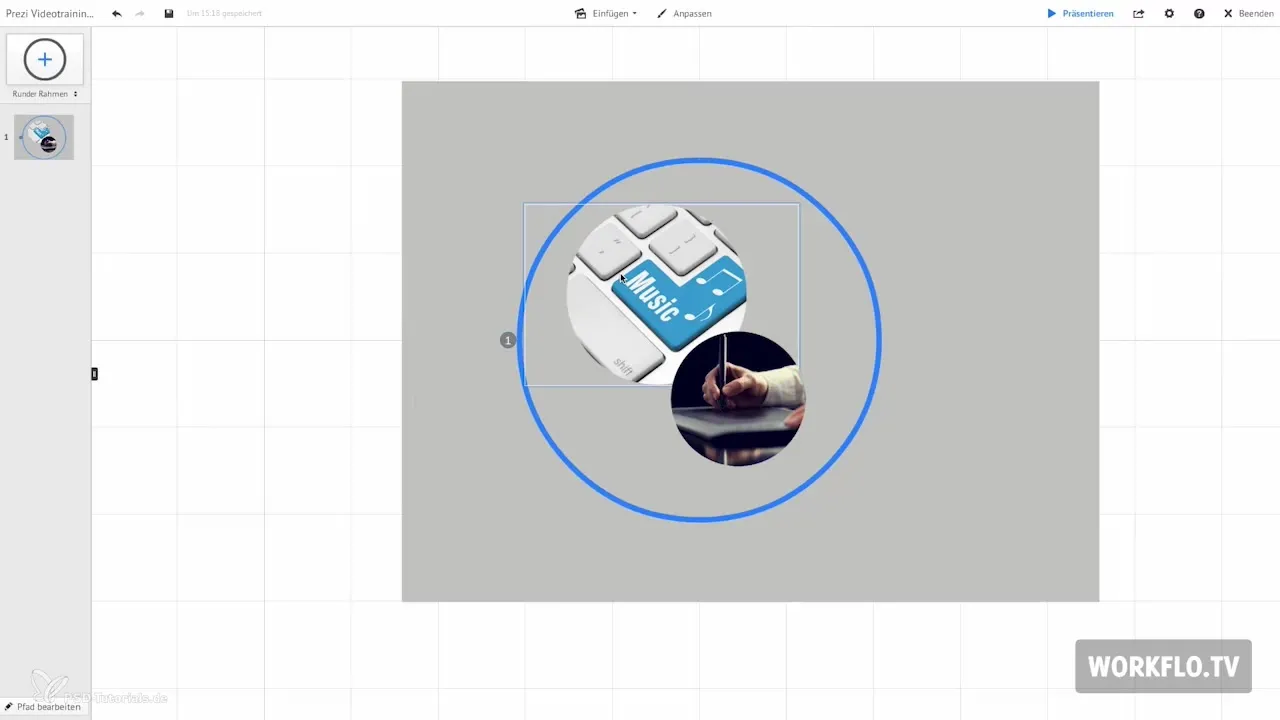
Reemplazar imagen
Una de las primeras funciones que encontrarás en el menú oculto es la posibilidad de reemplazar una imagen. Si, por ejemplo, tienes una imagen que deseas cambiar, puedes insertar otra imagen en su lugar. Esto es especialmente útil si necesitas ajustar tu diseño o contenido en poco tiempo.
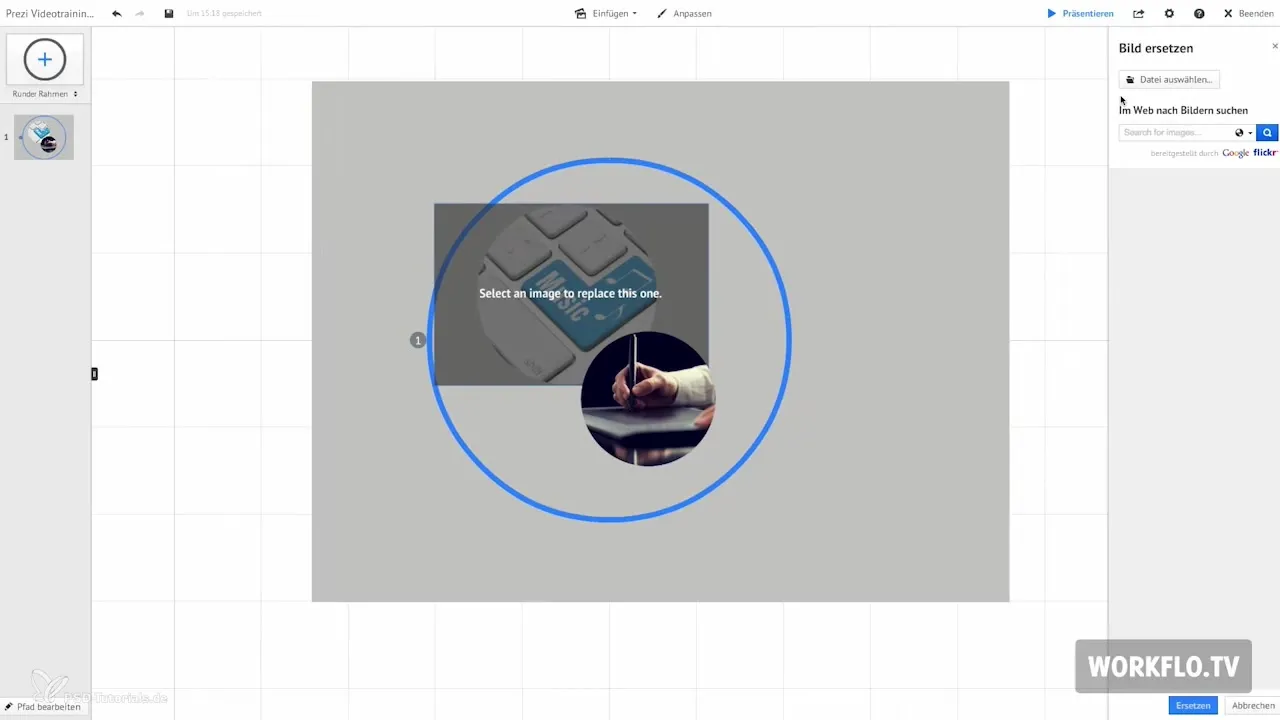
Agregar puntos de color
La función „Agregar punto de color“ te permite crear puntos de color para tus objetos. Cuando activas esta función, se crea un punto de color para el objeto que se representa en área. Esta función es ideal para establecer acentos visuales en tu presentación.
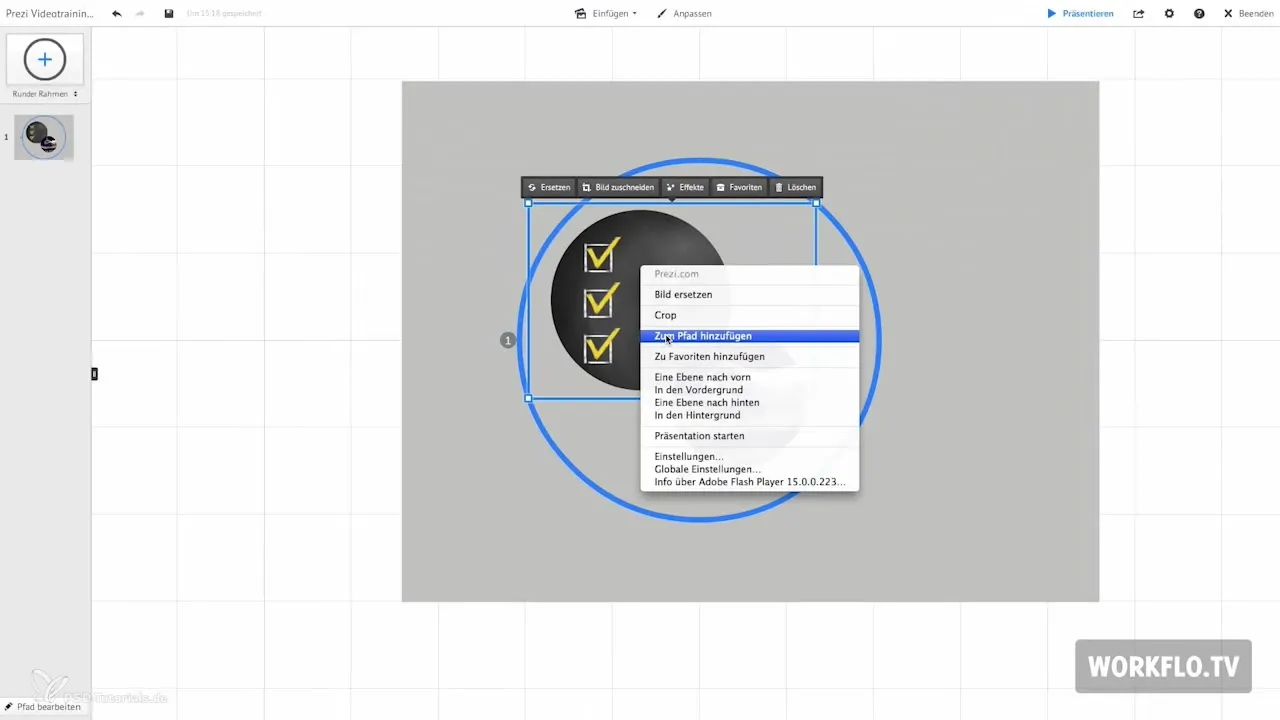
Agregar a favoritos
Puedes agregar objetos que utilizas con frecuencia a tu lista de favoritos. Esta función es especialmente útil, ya que te permite acceder rápidamente a los elementos que usas a menudo en tus presentaciones. Para hacerlo, simplemente selecciona la opción correspondiente en el menú oculto.
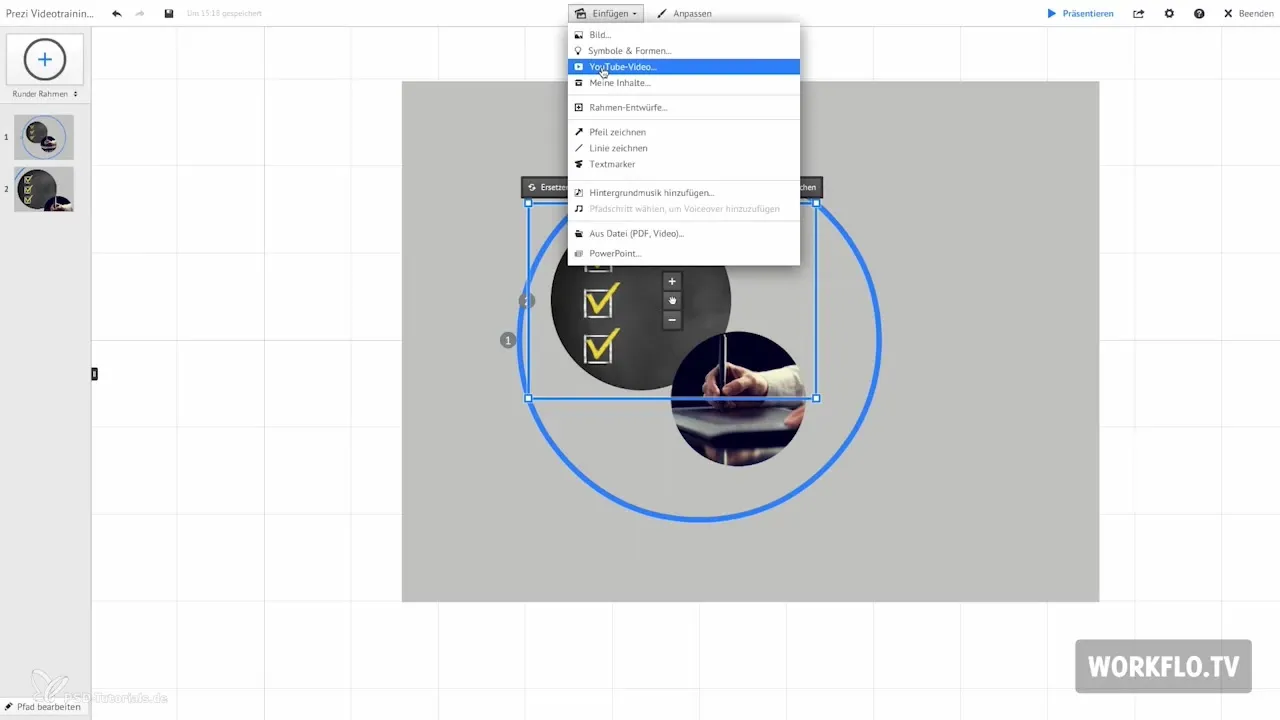
Organizar objetos: Traer al frente
Otra función importante dentro del menú oculto es la posibilidad de mover objetos en relación a sus capas. Cuando deslizas un elemento „al frente“, se trae al primer plano de tu presentación. Aquí es importante imaginar que los elementos están organizados como una pila de cartas. Con esta función, tienes control sobre qué elemento es visible y cuál permanece en el fondo.
Organizar objetos: Enviar al fondo
De manera análoga a la función „traer al frente“, también existe la posibilidad de enviar un objeto „al fondo“. Esto hace que el elemento se mueva a la posición más baja, lo cual puede ser útil para organizar correctamente fondos u otros objetos. Sin embargo, esta función debe usarse con cuidado, ya que de lo contrario podrías hacer invisibles elementos importantes.
Usar el modo de presentación
Para ver cómo se ve tu presentación y asegurarte de que todo esté correctamente organizado, cambia al modo de presentación. Allí puedes observar tus cambios en acción y hacer ajustes si es necesario.

Seleccionar múltiples objetos
Cuando trabajas con varios objetos, mantén presionado el botón del ratón y haz clic en los elementos que desees. El menú oculto se adapta a la selección y te ofrece la opción de agrupar estos elementos. Esto es especialmente útil si deseas mover o editar varios objetos simultáneamente.
Agrupar elementos
Después de seleccionar varios objetos, haz clic en la opción de agrupar en el menú oculto. Tus elementos seleccionados se convertirán en una unidad que puedes mover y ajustar fácilmente. Esto ahorra tiempo y simplifica enormemente el proceso de trabajo.
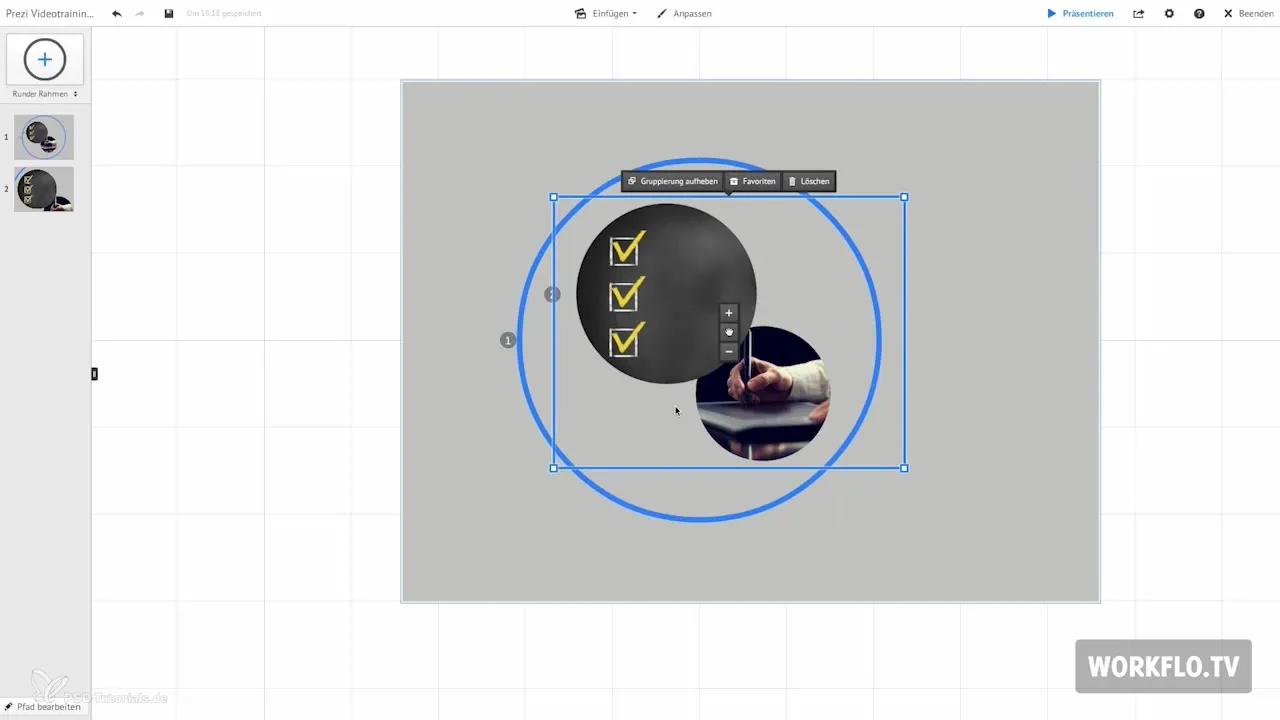
En próximos videos mostraré cómo puedes compartir tu Prezi con otros y qué otras opciones tienes disponibles. Estos procesos te ayudarán a hacer tus presentaciones atractivas y profesionales.
Resumen – Prezi para principiantes: El menú oculto en detalle
En esta guía has aprendido cómo usar el menú oculto en Prezi para optimizar tus presentaciones. Las funciones como reemplazar una imagen, agregar puntos de color, organizar objetos y agrupar elementos permiten una creación eficiente y creativa de tus contenidos.
Preguntas frecuentes
¿Cómo abro el menú oculto en Prezi?Mueve el ratón sobre un objeto y haz clic con el botón derecho.
¿Qué puedo hacer en el menú oculto?Puedes reemplazar imágenes, agregar puntos de color y organizar las capas de los objetos.
¿Cómo puedo agrupar varios objetos en Prezi?Mantén presionado el botón del ratón, selecciona los objetos y haz clic en la opción de agrupar en el menú oculto.
¿Qué sucede si envío un objeto al fondo?El elemento se moverá a la posición más baja y podría volverse invisible si está detrás de otros objetos.
¿Cómo puedo revisar mi presentación?Cambia al modo de presentación para ver cómo se ve tu presentación.


